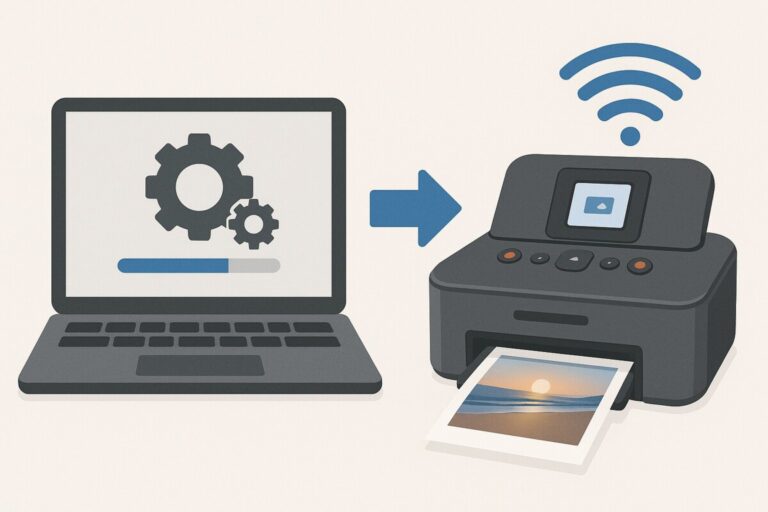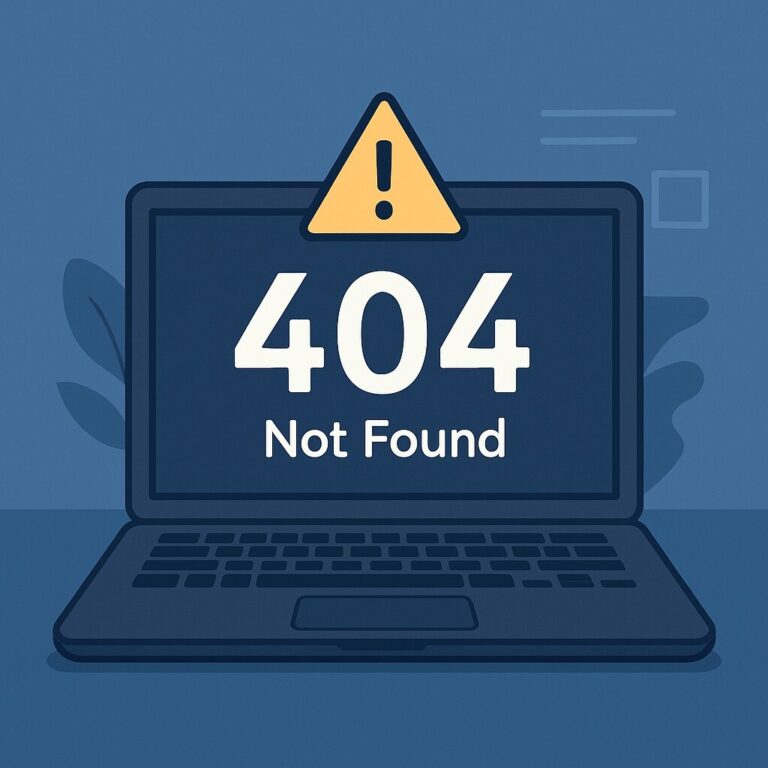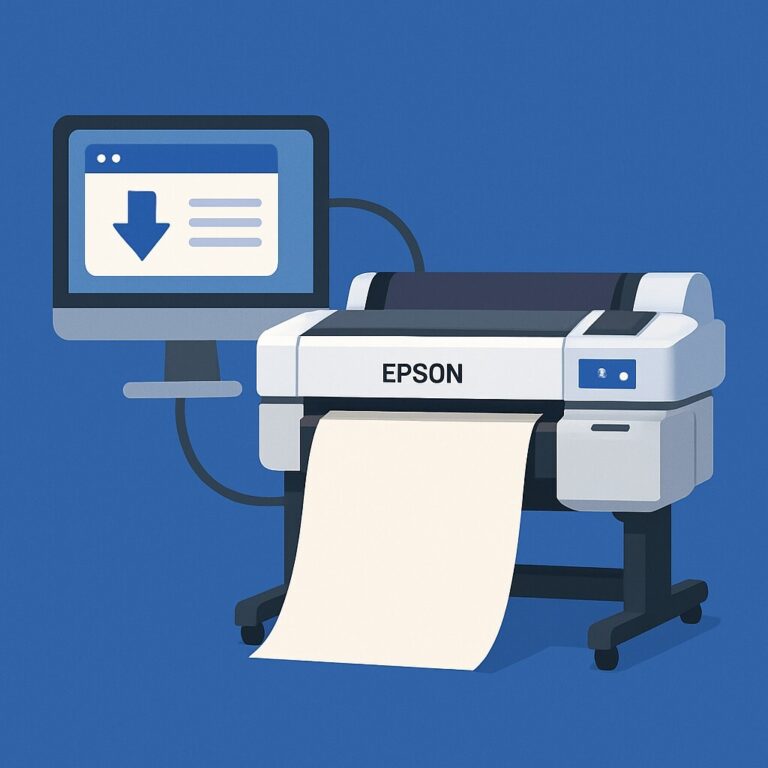프린터 오프라인 해결 – Windows & Mac에서 동시에 안 잡힐 때 5단계 점검 순서
Windows와 Mac에서 동시에 프린터가 오프라인으로 표시될 때는 원인이 복잡해 보이지만, 실제로는 네트워크 신호·포트 설정·드라이버 충돌이라는 단순한 구조에서 발생합니다.
이런 상황에서 중요한 것은 별도의 장비 교체가 아니라, 양쪽 OS에서 공통으로 적용되는 프린터 오프라인 해결 원리를 정확히 이해하는 것입니다. Windows와 Mac은 서로 다른 시스템처럼 보이지만, 프린터 연결 구조만큼은 거의 동일하기 때문에 핵심만 짚어주면 금방 정상 출력이 가능합니다.
프린터 오프라인 해결 – Windows & Mac에서 공통으로 발생하는 구조적 문제
운영체제가 달라도 프린터 오프라인 문제는 네트워크 충돌, WSD/Bonjour 자동 포트 오류, IP 변경, 스풀러·큐 정체와 같은 공통 원인으로 발생합니다. 이 핵심만 해결하면 양쪽 OS 모두 빠르게 복구됩니다.
📘 Windows & Mac 공통 원인 분석
Windows와 macOS는 내부 작동 방식이 다르지만,
프린터를 네트워크 장치로 인식하는 구조는 거의 동일합니다.
따라서 오프라인 문제 역시 구조적으로 비슷한 지점에서 발생합니다.
1) 자동 포트 설정(WSD/Bonjour) 문제
-
Windows: WSD(자동 포트)
-
Mac: Bonjour(자동 검색)
두 방식 모두 자동으로 장치를 찾는 기능인데,
공통적으로 신호 지연·라우팅 변경·절전모드 이후 재연결 실패에 매우 취약합니다.
➡ 대부분의 오프라인 문제는 자동 포트가 정확한 장치를 찾지 못해서 발생합니다.
2) IP 변경 문제 (Windows & Mac 동일)
DHCP 환경에서는 프린터가 재부팅될 때 IP가 바뀌면서
PC와 Mac이 기존 주소를 참고하기 때문에 “장치를 찾지 못함 → 오프라인”이 됩니다.
➡ DHCP 예약 또는 고정 IP가 핵심 해결책.
3) Wi-Fi 2.4GHz/5GHz 혼동 문제
프린터는 대부분 2.4GHz 전용인데,
Mac이나 Windows가 5GHz에 연결되면 네트워크 대역이 달라져
프린터를 못 찾습니다.
➡ 한 SSID에 2.4GHz/5GHz가 통합된 환경에서 자주 발생.
4) 스풀러·큐 정체
Windows는 Print Spooler,
Mac은 CUPS 큐에서 충돌이 나면 정상 통신 중에도 오프라인으로 잘못 표시됩니다.
5) 드라이버 충돌 또는 구버전 드라이버
Windows 업데이트 이후,
또는 Mac OS 업데이트 이후
기존 드라이버가 오래되면 잡히지 않는 현상이 반복됩니다.
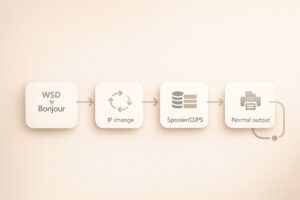
🛠 Windows & Mac 공통 해결 5단계
1단계 : 전원·네트워크 기본 점검(양쪽 OS 동일)
이 단계에서 30~40% 해결됩니다.
-
프린터 전원 OFF→ON
-
공유기 재부팅
-
프린터가 2.4GHz에 정상 연결되어 있는지 확인
-
Mac/PC가 동일 네트워크인지 확인
-
VPN·핫스팟 사용 중이면 끄기
2단계 : 자동 포트(WSD/Bonjour) → IP(직접) 포트로 변경
✔ Windows
“WSD → TCP/IP(9100) 포트”로 변경
경로:
제어판 → 장치 및 프린터 → 프린터 속성 → 포트 → 새 포트 추가
✔ Mac
“Bonjour → IP 프린터 직접 추가”
경로:
시스템 설정 → 프린터 및 스캐너 → ‘+’ → 상단 탭: IP 선택
주소 직접 입력 → 드라이버 지정(AirPrint 비추천)
➡ 양쪽 OS에서 자동 검색을 직접 주소 기반 연결로 바꾸는 것이 핵심입니다.
3단계 : IP 주소 고정(양쪽 OS 모두 매우 중요)
✔ 공유기 DHCP 예약
공유기 관리자 페이지 → DHCP 예약
프린터의 MAC 주소 선택 → 고정 IP 부여
✔ 또는 프린터 네트워크 설정에서 수동 IP 지정
필요한 항목
-
IP
-
서브넷마스크
-
게이트웨이
-
DNS(공유기 IP 입력)
➡ 이렇게 설정하면 재부팅 후 주소가 바뀌지 않아 오프라인 문제의 60%가 사라집니다.
4단계 : Windows 스풀러 / Mac CUPS 큐 초기화
✔ Windows
Win + R → services.msc
→ Print Spooler → 중지 → 다시 시작
→ 대기열 문서 모두 취소
✔ Mac
터미널 →cancel -a (모든 큐 초기화)
또는
브라우저 → http://localhost:631 → Jobs → Clear Jobs
(macOS에서 CUPS가 비활성화되어 있다면 활성화 필요)
➡ 큐 정체는 장치 상태와 관계없이 나타나는 잘못된 오프라인 표시의 핵심 원인입니다.
5단계 : 드라이버 재설치(Windows & Mac 공통)
-
HP, Epson, Canon 공식 SW에서 최신 드라이버 다운로드
-
Windows: 기존 드라이버 삭제 후 재설치
-
Mac: 시스템 설정에서 장치 제거 → IP로 다시 추가
-
OS 업데이트 후 문제 반복 시 반드시 최신 버전으로 적용
➡ 운영체제 업데이트 이후 재설치는 효과가 매우 큽니다.
🪟 Windows 11 고급 조치
-
네트워크 프로필 “공용 → 사설”로 변경
-
Windows 방화벽에서 Print Spooler 예외 허용
-
전원 관리에서 USB 절전 기능 비활성화
-
서비스 정책에서 프린터 공유 활성화
-
오래된 가상 프린터 포트 제거(의외로 충돌 발생)
🍎 Mac 고급 조치
-
AirPrint 대신 제조사 드라이버 강제 지정
-
Bonjour 고급 설정에서 사용 안 함
-
Wi-Fi Assist 비활성화(신호 전환 시 데이터 손실 발생)
-
CUPS에서 문제가 있는 프린터 인스턴스 삭제
-
macOS 업데이트 이후 재인식 문제는 IP 프린터로 해결
가정 환경에서 자주 발생하는 문제(Windows & Mac 동일)
-
메쉬 Wi-Fi 사용 → 프린터가 AP를 옮겨 다니며 연결 끊김
-
통합 SSID(2.4GHz+5GHz) 환경 → 프린터 미인식
-
프린터 절전 모드 전환 속도 너무 짧음
-
인터넷 회선 불안정(특히 IPTV 결합)
➡ 해결:
2.4GHz 전용 SSID 분리 / DHCP 예약 / 절전 멀티탭 제거 / 프린터 절전 타이머 늘리기
💬FAQ
Q. Windows와 Mac이 둘 다 오프라인일 때는 더 큰 문제인가요?아닙니다.
자동 포트(WSD·Bonjour) 또는 IP 변경 문제일 가능성이 가장 높습니다.Q. Windows에서는 되고 Mac에서는 안 됩니다.
Mac이 Bonjour로 자동 연결된 상태일 수 있습니다. IP 프린터로 다시 추가하세요.Q. 드라이버를 재설치하면 해결되는 이유는 무엇인가요?
포트, 큐, 드라이버 충돌이 한 번에 초기화되기 때문입니다.Q. 프린터가 절전 모드에서 자꾸 오프라인이 됩니다.
절전 타이머를 늘리거나, 2.4GHz SSID 안정화가 필요합니다.
🔚 마무리
Windows와 Mac 모두에서 프린터 오프라인 문제는 복잡해 보이지만, 실제로는 자동 포트 오류(WSD/Bonjour), IP 변화, 스풀러·큐 충돌이라는 공통 구조 속에서 발생합니다. 두 OS의 핵심 구조만 이해하면 해결 속도가 크게 빨라지고, 같은 문제가 반복되는 일도 확 줄어듭니다.
📆 2025년 11월 기준 최신 정보
📚 출처
-
Microsoft Learn – Windows Print Spooler & Port Management (2024)
-
Apple Developer – macOS Printing Architecture & CUPS (2024)
🔗 함께 보면 좋은 글
🖨️[HP 프린터 WSD 연결 지연 해결하기]
🖨️ [TCP/IP 9100 포트 설정 가이드]